Η σύνδεση του Illustrator με το Photoshop μπορεί να σου προσφέρει ως σχεδιαστής πολλές νέες δυνατότητες, ιδιαίτερα όταν πρόκειται για την εργασία με Vektor-Smartobjekten. Έχεις τη δυνατότητα να επεξεργαστείς τα αρχεία Vektor με ευέλικτο τρόπο, χωρίς να επηρεάσεις τα χαρακτηριστικά της εικόνας σου. Σε αυτόν τον οδηγό θα μάθεις πώς να χρησιμοποιείς τα Vektor-Smartobjekte στο Photoshop και πώς να τα effektiv επεξεργάζεσαι.
Κύριες ανακαλύψεις
- Τα Vektor-Smartobjekte επιτρέπουν την επεξεργασία των αρχείων Vektor στο Photoshop, χωρίς απώλειες ή παραμορφώσεις.
- Μπορείς να προσαρμόσεις τα στοιχεία Vektor οποιαδήποτε στιγμή στο Illustrator και οι αλλαγές θα μεταφέρονται αυτόματα στο Photoshop.
- Οι παραμορφώσεις προοπτικής και άλλα εφέ εικόνας παραμένουν ανέπαφα ενώ εργάζεσαι πάνω στο σχέδιό σου.
Οδηγός Βήμα-Βήμα
Βήμα 1: Εισαγωγή αρχείου Vektor ως Smartobjekt
Για να ξεκινήσεις, άνοιξε το Photoshop και φόρτωσε την εικόνα σου. Πρέπει να διασφαλίσεις ότι το στοιχείο Vektor που θέλεις να επεξεργαστείς εισάγεται ως Smartobjekt. Κάνε κλικ στο «Αρχείο» και επέλεξε «Εισαγωγή». Όταν επιλέγεις το αρχείο Vektor, θα πρέπει να εμφανίζεται ως Smartobjekt.
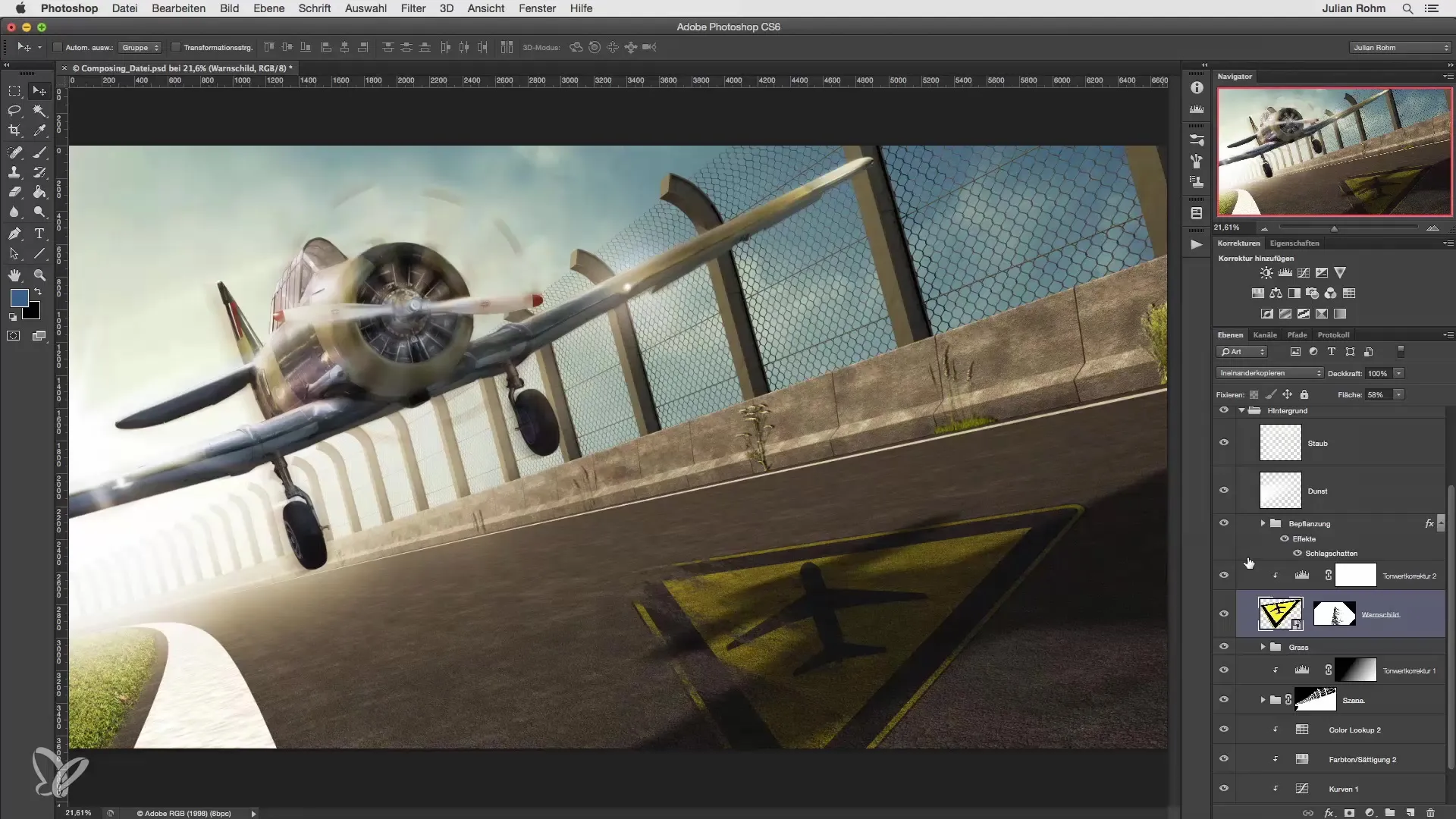
Βήμα 2: Άνοιγμα Smartobjekt
Μόλις το Smartobjekt είναι διαθέσιμο στη σύνθεσή σου, μπορείς να το ανοίξεις κάνοντας διπλό κλικ στο επίπεδο στο πάνελ επιπέδων. Αυτό θα ανοίξει το αρχικό αρχείο Vektor στο Illustrator, όπου μπορείς να κάνεις προσαρμόσιμες αλλαγές.
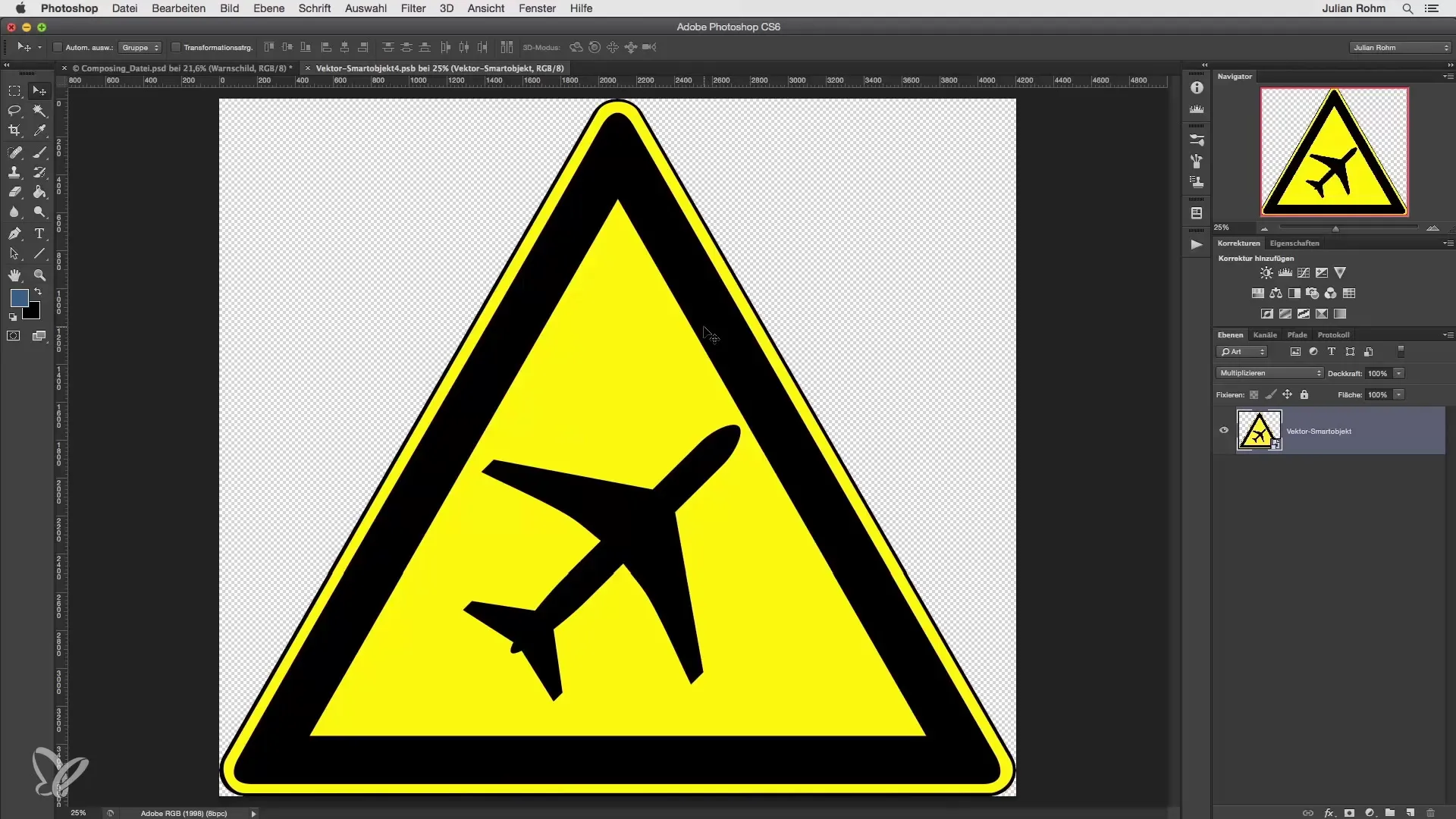
Βήμα 3: Πραγματοποίηση προσαρμογών στο Illustrator
Στο Illustrator μπορείς τώρα να κάνεις απευθείας τις αλλαγές στη γραφική σου απεικόνιση. Είναι προτιμότερο να εργάζεσαι με τα ξεχωριστά επίπεδα και στοιχεία. Για παράδειγμα, μπορείς να γυρίσεις ένα αεροπλάνο στη γραφιστική σου ή να προσαρμόσεις άλλα στοιχεία σχεδίου. Μην ξεχάσεις να επιβεβαιώσεις τις αλλαγές σου μέσω «Αρχείο» και στη συνέχεια «Αποθήκευση».
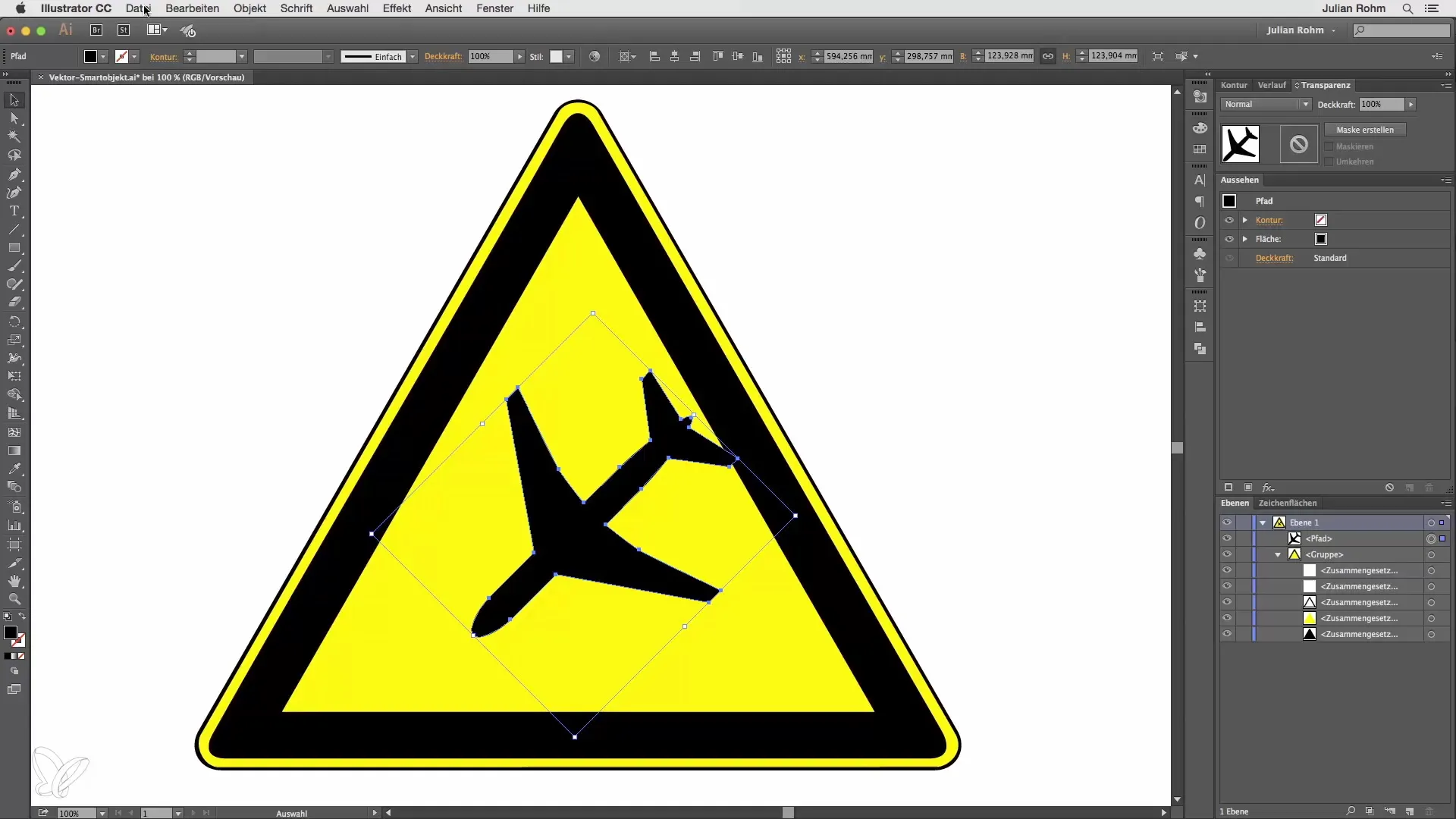
Βήμα 4: Επιστροφή στο Photoshop
Μετά την αποθήκευση στο Illustrator, γύρισε ξανά στο Photoshop. Εδώ θα δεις ότι οι αλλαγές που έκανες έχουν ενημερωθεί αυτόματα στο Smartobjekt σου. Αυτό είναι το μεγάλο πλεονέκτημα των Vektor-Smartobjekten – οι προσαρμογές γίνονται δυναμικά.
Βήμα 5: Έλεγχος αλλαγών
Φρόντισε να παραμείνουν ανέπαφες οι προηγούμενες προσαρμογές, όπως η παραμόρφωση προοπτικής ή άλλα εφέ. Αυτό σου επιτρέπει να πραγματοποιήσεις το σχέδιο που έχεις στο μυαλό σου χωρίς συμβιβασμούς.
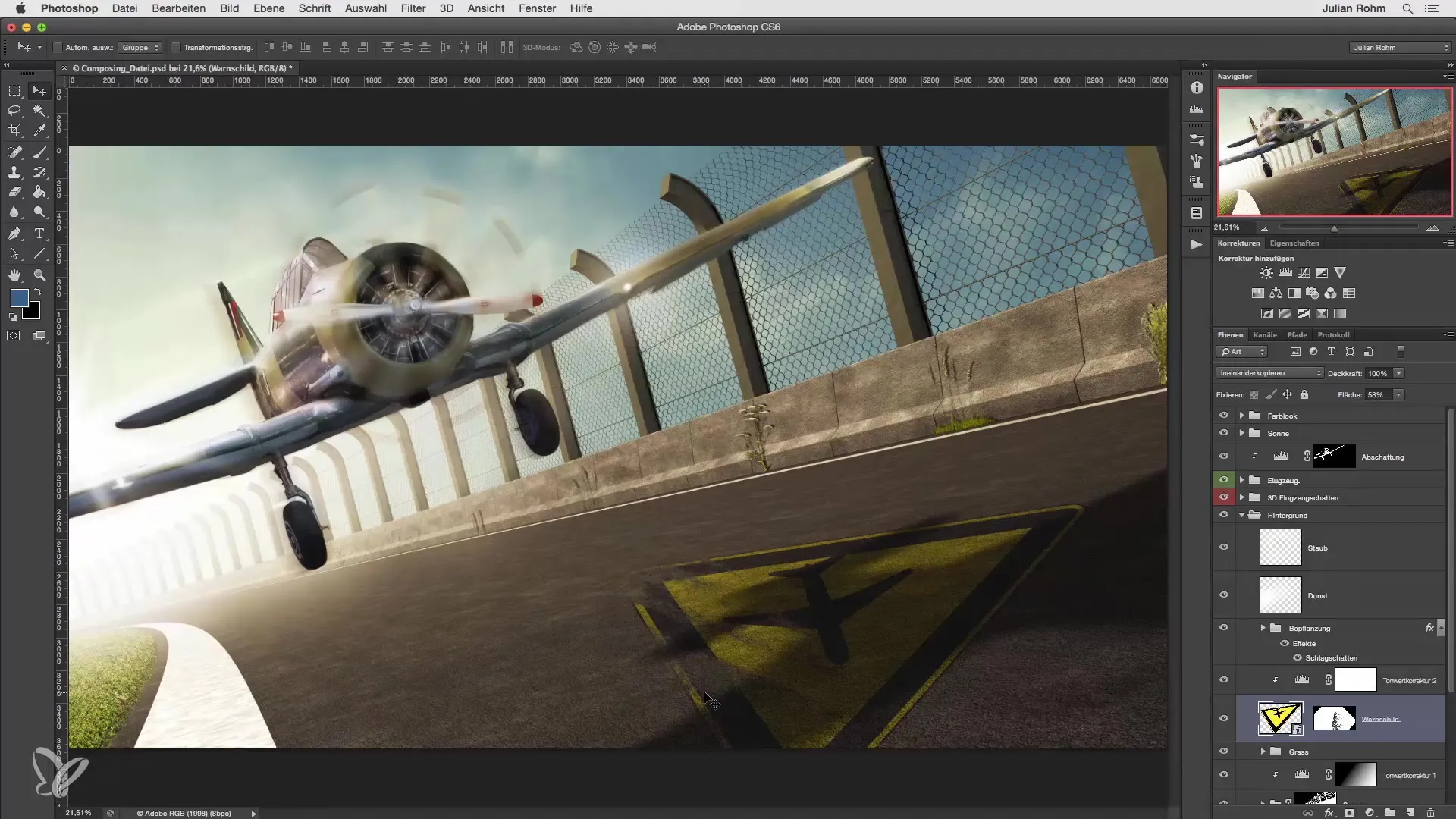
Βήμα 6: Τελική αποθήκευση
Εάν είσαι ικανοποιημένος με όλες τις προσαρμογές και τις αλλαγές, αποθήκευσε το αρχείο Photoshop σου για να διασφαλίσεις ότι όλες οι αλλαγές είναι ασφαλισμένες. Έτσι έχεις συνδυάσει τις δυνατότητες προσαρμογής του Illustrator με την ευελιξία του Photoshop σε μία ροή εργασίας.
Σύνοψη
Τα Vektor-Smartobjekte σου προσφέρουν τη δυνατότητα να δημιουργήσεις δυναμικά τα σχέδιά σου στο Photoshop. Μπορείς να προσαρμόσεις τους Vektoren στο Illustrator με ακρίβεια, χωρίς να χάσεις την ακεραιότητα της εικόνας σου. Αυτή η μέθοδος εξασφαλίζει μια αποτελεσματική εργασία κατά την δημιουργία γραφικών.
Συχνές Ερωτήσεις
Τι είναι τα Vektor-Smartobjekte;Τα Vektor-Smartobjekte είναι ειδικά αρχεία στο Photoshop που επιτρέπουν την άμεση επεξεργασία γραφικών Vektor, ενώ είναι ενσωματωμένα σε μια σύνθεση εικόνας.
Πώς ανοίγω ένα Vektor-Smartobjekt;Μπορείς να ανοίξεις ένα Vektor-Smartobjekt κάνοντας διπλό κλικ στο επίπεδο που περιέχει το αρχείο Smartobjekt.
Θα χάσω ποιότητα κατά την επεξεργασία;Όχι, καθώς τα Vektor-Smartobjekte είναι κλιμακούμενα, παραμένει η ποιότητα κατά την επεξεργασία.
Ποια προγράμματα χρειάζομαι για να χρησιμοποιήσω τα Vektor-Smartobjekte;Για να επεξεργαστείς τα Vektor-Smartobjekte χρειάζεσαι το Photoshop και το Illustrator.
Γιατί να χρησιμοποιήσω Vektor-Smartobjekte;Με τα Vektor-Smartobjekte μπορείς να προσαρμόσεις τα σχέδιά σου πιο ευέλικτα, χωρίς να θέτεις σε κίνδυνο τα υπάρχοντα εφέ και επεξεργασίες.

